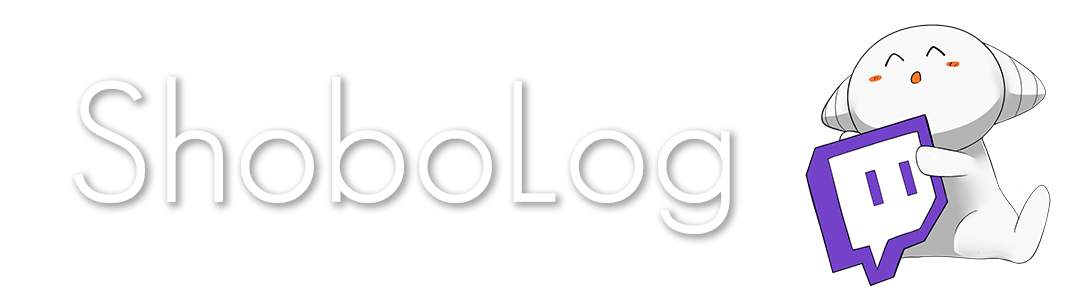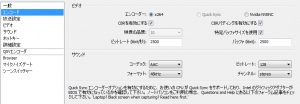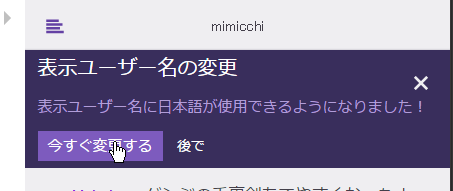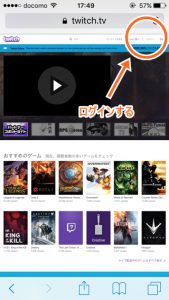OBS等で配信設定をし、配信を開始する前に
Twitchの配信ページの編集方法や設定変更箇所などを解説する。
ダッシュボードページの解説
チャットの確認や配信タイトルの変更の為に利用するのがダッシュボードページである。
TOPページ等で右上に表示される自分のID名をクリックすることで移動できる。
頻繁に使うことになるページなのでブックマークすることを推奨する。
ライブ配信
このページでタイトルの編集や配信言語の変更、チャットの確認ができる。
配信言語を「日本語」にしておくと、言語を日本語に設定しているユーザーに発見されやすくなる。
「プレイ中」の下にある空欄には今プレイしているゲームを記入する。
ここで記入したゲームと違うゲームを長時間プレイしていたり、
ゲームをプレイせずに長期間別の配信(動画視聴配信等)をしているとBAN対象となることがある。
お絵かき配信など何かを『つくる』配信の場合、ゲーム名を「Creative」にすること。
雑談配信をする場合、ゲーム名を「Gaming Talk Shows」にすること。
配信中「重い」と感じた時は、左下にある配信のプレビューをHide(隠す)と改善される可能性あり。
データ
過去の配信で増えたフォロワー等の経過をグラフで表示し、確認できる。
配信キー
OBS等で配信するために必要なキーを表示する。
絶対に他人に教えないこと
変更するべき設定箇所
Settingページで変更しておくべき設定箇所を幾つか紹介する。
チャンネル&ビデオ
「配信を自動的にアーカイブ」
– 配信が自動的に3~4ヶ月アーカイブとして保存される。アーカイブは誰でも視聴できる。
編集したり、削除する場合はビデオマネージャーを利用する。
「一般禁止ワードフィルターを使わない」
– 初期設定ではFuck等の汚い言葉が予め伏せ字になるように設定されている。
お好みでチェックをどうぞ。
「配信の遅延 」
– チェックを入れることでストリーム配信の遅延を改善る。必ずチェックを入れておこう。
リンク
TwitterとYoutubeのアカウントをTwitchとリンクさせておくことで、配信時に通知を出すことができる。